|
|
|||||||||||
RamPhantom3 RamPhantom3 LE |
|||||||||||
| マニュアルトップに戻る | |||||||||||
|
|
|||||||||||
| はじめに | |||||||||||
| 必ずお読みください | |||||||||||
|
|
|||||||||||
| 使ってみよう | |||||||||||
|
|||||||||||
|
|
|||||||||||
| 付録 | |||||||||||
|
||||||||||||||||||||||||||||||||
|
|
||||||||||||||||||||||||||||||||
| 使ってみよう | ||||||||||||||||||||||||||||||||
|
|
||||||||||||||||||||||||||||||||
設定するとウェブブラウザの一時ファイルをRAMディスク領域に設定できるようになります。
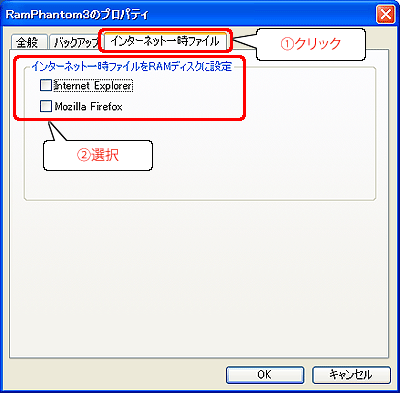
![[OK]ボタンをクリックします。](images/use/060a.gif)
![[閉じる]ボタンをクリックします。](images/use/064b.gif)
|
||||||||||||||||||||||||||||||||
|
|
||||||||||||||||||||||||||||||||
|
|
![タスクトレイの[RamPhantom3]アイコンをクリックします。](images/use/067.gif)
![タスクトレイの[RamPhantom3]アイコンを右クリックし、表示されたメニューから[状態]を選択します。](images/use/rightcli.gif)
![[スタート]ボタン→[すべてのプログラム](または[プログラム]) →[I-O DATA]→[RamPhantom3ユーティリティ]の順にクリックします。](images/use/068.gif)
![[プロパティ]ボタンをクリックします。](images/use/064.gif)